不错呦!smile@林凯西,确保“准备文件”中的几个文件都有安装,S...您好,看了您这篇帖子觉得很有帮助。但是有个问题想请...我的修改过了怎么还被恶意注册呢 @jjjjiiii 用PJ快9年了,主要是A...PJ3啊,貌似很少有人用PJ了,现在不是WP就是z...@332347365,我当时接入时错误码没有-10...楼主,ChkValue值应为-103是什么意思呢?...大哥 你最近能看到我发的信息,请跟我联系,我有个制...
大幅度提升WinRAR解压速度的方法
编辑:dnawo 日期:2010-10-29
以前大都是解压些小文件,一下就完成了,也没感觉什么,这两天经常要解压几百M的文件,里边都是些小文件,解压速度就让人受不了。仔细看了下解压过程:

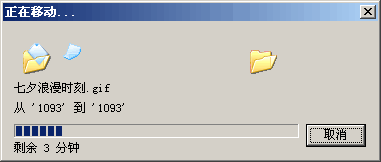
前面解压都很快,大部分时间都在后边移动文件上了,但解压为什么还有移动呢?百度了下,原来WinRAR的解压过程就分两步完成的:
①.将文件解压到一个临时文件夹中;
②.将临时文件夹中的文件移动到目标文件夹中;
在WinRAR的菜单中选择"选项→设置",再切换到"路径"选项卡,就可以看到用于解压的临时文件夹路径了:
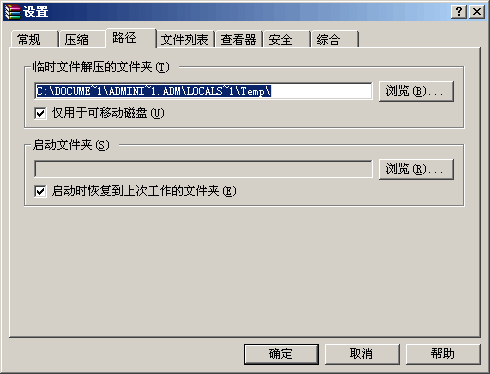
这就可以解释为什么很慢了,原因不完全在WinRAR上,而在于Windows系统,因为Windows系统在不同分区间移动大量的小文件是非常慢的,但WinRAR为什么不直接把文件解压到目标文件夹呢?知道了原因,那么只需要在解压前将临时文件夹路径直接设置成目标文件夹,或是和目标文件夹同一个分区下,解压速度就将大大提升,经实际测试,这是可行的[1]。
小技巧:如果经常将文件解压到压缩文件所在的文件夹或同一分区中,可以将临时文件夹路径设置成"\"或".",前者表示压缩文件所在分区根目录,后者表示压缩文件所在文件夹。
[1].设置的临时文件夹必须是一个已经存在的文件夹,否则,WinRAR仍会使用"C:\DOCUME~1\ADMINI~1.ADM\LOCALS~1\Temp\"做为临时文件夹!

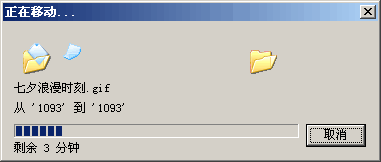
前面解压都很快,大部分时间都在后边移动文件上了,但解压为什么还有移动呢?百度了下,原来WinRAR的解压过程就分两步完成的:
①.将文件解压到一个临时文件夹中;
②.将临时文件夹中的文件移动到目标文件夹中;
在WinRAR的菜单中选择"选项→设置",再切换到"路径"选项卡,就可以看到用于解压的临时文件夹路径了:
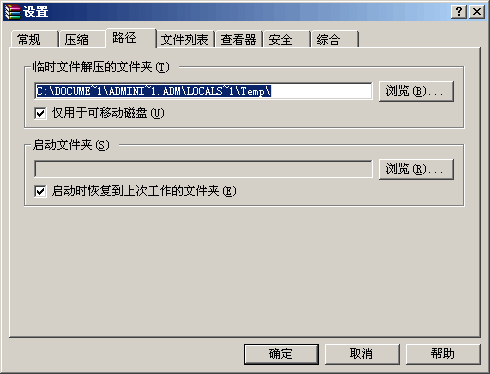
这就可以解释为什么很慢了,原因不完全在WinRAR上,而在于Windows系统,因为Windows系统在不同分区间移动大量的小文件是非常慢的,但WinRAR为什么不直接把文件解压到目标文件夹呢?知道了原因,那么只需要在解压前将临时文件夹路径直接设置成目标文件夹,或是和目标文件夹同一个分区下,解压速度就将大大提升,经实际测试,这是可行的[1]。
小技巧:如果经常将文件解压到压缩文件所在的文件夹或同一分区中,可以将临时文件夹路径设置成"\"或".",前者表示压缩文件所在分区根目录,后者表示压缩文件所在文件夹。
[1].设置的临时文件夹必须是一个已经存在的文件夹,否则,WinRAR仍会使用"C:\DOCUME~1\ADMINI~1.ADM\LOCALS~1\Temp\"做为临时文件夹!
 上一篇: ASP使用Set ors=oConn.Execute()时获取记录数的方法
上一篇: ASP使用Set ors=oConn.Execute()时获取记录数的方法 下一篇: 常用颜色的RGB值及中英文名称
下一篇: 常用颜色的RGB值及中英文名称 文章来自: 本站原创
文章来自: 本站原创 Tags:
Tags:  最新日志:
最新日志:
评论: 0 | 引用: 0 | 查看次数: 8900
发表评论
请登录后再发表评论!





